El sistema de control de la computadora de una nueva fábrica de molienda ambiental está compuesto por Siemens S7-200 PLC y una computadora de escritorio, de la cual la computadora de escritorio es la estación de ingeniero y operador. La estación del operador puede realizar la operación y el control de la línea de producción de molinos de molienda.
1. Instrucciones de arranque
Después de que la computadora se inicia, ingresa automáticamente el sistema de software de la computadora de molienda de molienda y hace clic en el botón izquierdo del mouse para ingresar a la pantalla correspondiente.

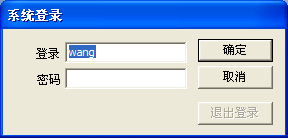
Para acceder, haga clic en "Iniciar sesión", ingrese el nombre de inicio de sesión y la contraseña en el cuadro de diálogo emergente, y haga clic en Aceptar. El nombre del usuario actualmente iniciado se muestra en la columna "Nombre de usuario" en la pantalla. Para iniciar sesión, haga clic en "Cerrar sesión" para iniciar sesión en el nombre del usuario. Haga clic en "Enter" para ingresar a la pantalla de operación.
2. Operación del sistema de control del molino de molienda
Consiste en cuatro grupos de pantallas: pantalla de operación, pantalla de alarma, pantalla de configuración de parámetros y pantalla gráfica actual.
Pantalla de operación A.
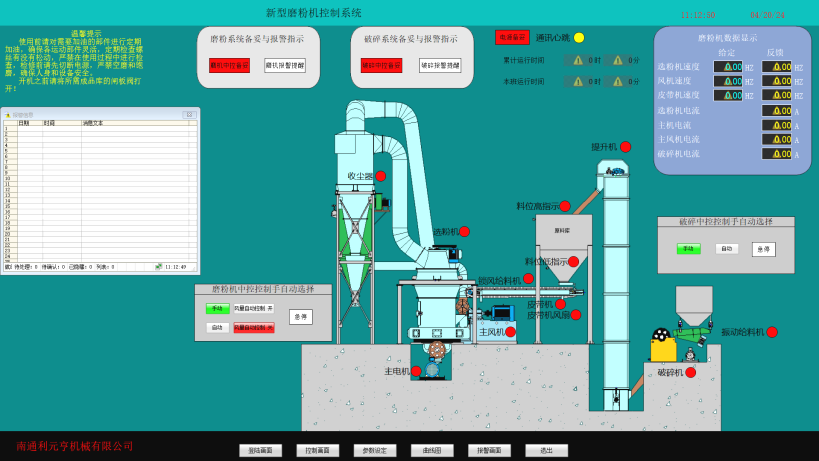
① Operación de inicio de un solo clic
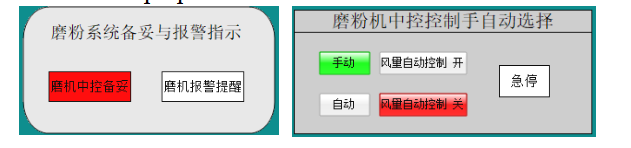
Cuando la señal del control central del molino sea verde, seleccione "Auto" en la interfaz manual y de selección automática de la fábrica, cuando el botón "Auto" se vuelve verde, haga clic en el botón "Inicio de una tecla" en la interfaz de control automático Inicie el equipo y el equipo comenzará en el orden de arranque. Cuando haga clic en el botón "One Key Stop", todo el equipo se apagará en el orden de cierre.
② Operación manual
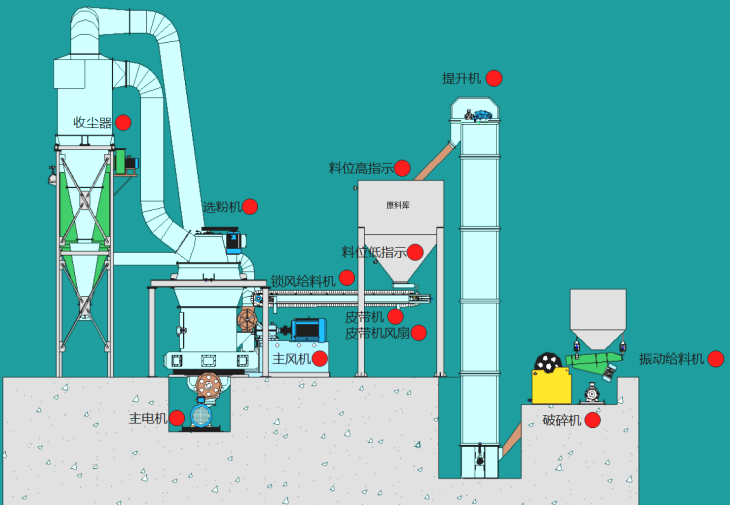
Cuando la señal del control central del molino sea verde, seleccione "manual" en la interfaz manual y de selección automática de la fábrica, cuando el botón "manual" se vuelve verde, haga clic en el botón rojo junto al patrón del equipo en la operación Interfaz a su vez, cuando el botón rojo se vuelve verde, significa que el equipo comienza. La secuencia de conmutación manual se refiere al Capítulo 6.
B. pantalla de la alarma
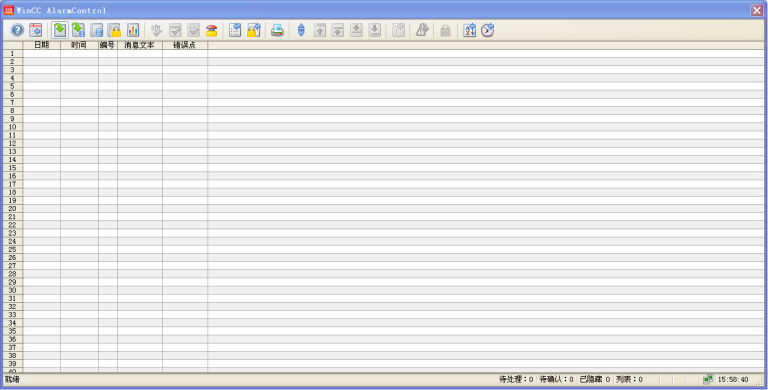
Esta pantalla se utiliza principalmente para mostrar la información de alarma del dispositivo y almacenar esta información para ver. Como se muestra en la figura, todas las alarmas tienen tiempo de alarma, tiempo confirmado, mensaje de alarma y tiempo de finalización de alarma. Cuando aparece una alarma, el operador puede seleccionarla haciendo clic en él y luego presione el botón "Confirmado" para confirmar la alarma, y se mostrará el tiempo confirmado de alarma. Es importante tener en cuenta que las alarmas solo se pueden confirmar cuando ocurren. Si hay demasiadas alarmas para mostrar en una pantalla, la pantalla se puede voltear utilizando los botones "Flip Up" y "Flip Down".
La información de la alarma se muestra en tres colores: rojo cuando se produce la alarma; verde cuando la alarma ha desaparecido; y púrpura cuando la alarma se produce y confirma. Preste atención a estos colores para determinar las fallas correctamente.
Las alarmas que ya han aparecido no se pueden eliminar artificialmente. Solo desaparecen cuando las alarmas se han acumulado a un determinado número y son reemplazados por nuevas alarmas.
C. Pantalla de configuración del parámetro
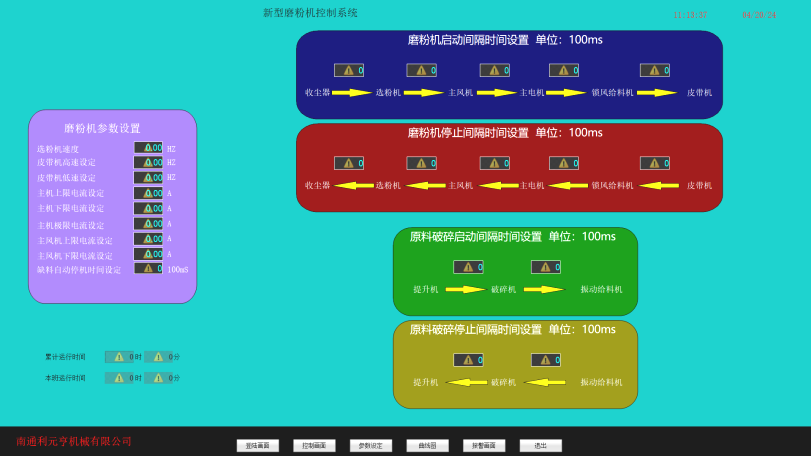
La configuración de parámetros registra los valores de tiempo de inicio y detenimiento de tiempo. Como se muestra en la figura, para ingresar la configuración del parámetro, primero haga clic en el botón de configuración de parámetros en la pantalla principal, escriba la contraseña (la contraseña de fábrica es 123456) en la ventana pequeña e ingrese la pantalla de configuración de parámetros si la contraseña es correcta. Esta contraseña se puede modificar en la función de modificación de contraseña en la interfaz escribiéndola dos veces. Mantenga la contraseña modificada correctamente para evitar olvidar o fugarse. Si olvida la contraseña, contáctenos a tiempo.
Si desea cambiar un cierto valor, ingrese la interfaz y haga clic en este valor, entonces aparecerá el teclado. Escriba los datos que desea cambiar en el teclado y haga clic en "Enter" para confirmar, los datos se cambiarán. Sin embargo, para guardar los datos, debe hacer clic en el botón "Regreso a la pantalla principal" y confirmar el cambio en la ventana de confirmación que aparece.
Es importante tener en cuenta que los parámetros modificados no deben exceder los límites superiores e inferiores (Max, Min) que se muestran en el teclado, esto es para proteger la seguridad de la operación del equipo.
D. Pantalla gráfica correcta
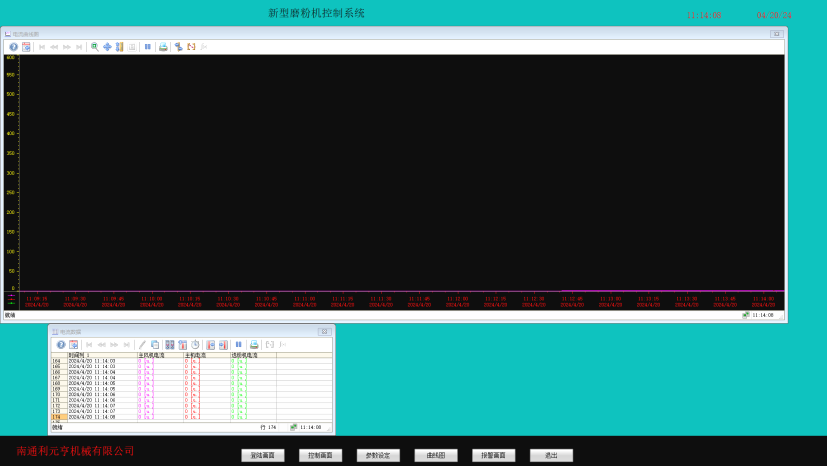
Puede observar la corriente en funcionamiento de la máquina principal, el ventilador y el separador de polvo en cualquier momento de la interfaz de gráfico de curva actual.

 English
English 中文简体
中文简体 русский
русский Français
Français Español
Español عربى
عربى